So richten Sie die Windows 7-Betriebssystemumgebung mit PHP7 ein
In diesem Artikel erfahren Sie, wie Sie mit PHP7 eine Windows 7-Betriebsumgebung erstellen. Es hat einen gewissen Referenzwert. Freunde in Not können sich darauf beziehen. Ich hoffe, es wird für alle hilfreich sein.
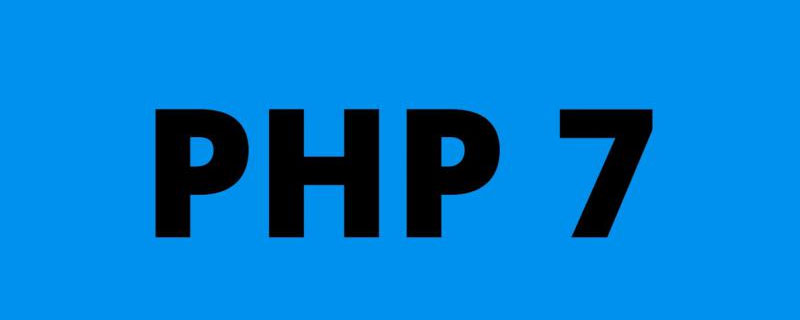
php7 behauptet, mit Facebooks HHVM mithalten zu können. Um die legendäre hohe Leistung zu erleben, habe ich bewusst versucht, php7 auf meinem lokalen Computer zu installieren zum vorherigen PHP5. Es ist immer noch etwas hart. Beginnen wir mit dem Thema.
1. Umgebungsvorbereitung
1. Windows7-Versionsanforderungen
Wenn Sie ein Win7-System verwenden, müssen Sie sicherstellen, dass das SP1-Update-Paket auf Ihrem System installiert ist Bild:
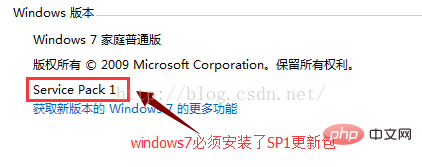
2. Um php7 herunterzuladen
müssen Sie die Thread-sichere Version von php7 herunterladen, sonst können wir die Erweiterung php7apache2_4.dll nicht laden, Download-Adresse:
http:// php.net/downloads.php
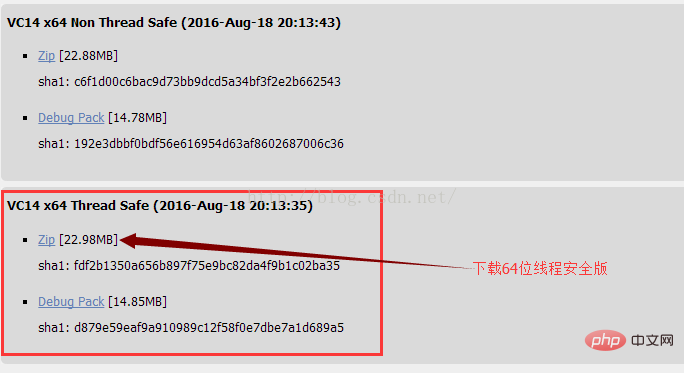
3. Laden Sie Apache2.4 herunter
Aus Kompatibilitätsgründen haben wir die Apache-Version unter der VC9-Kompilierungsumgebung ausgewählt:
http://httpd.apache.org/ download.cgi
Der Downloadvorgang ist wie folgt:
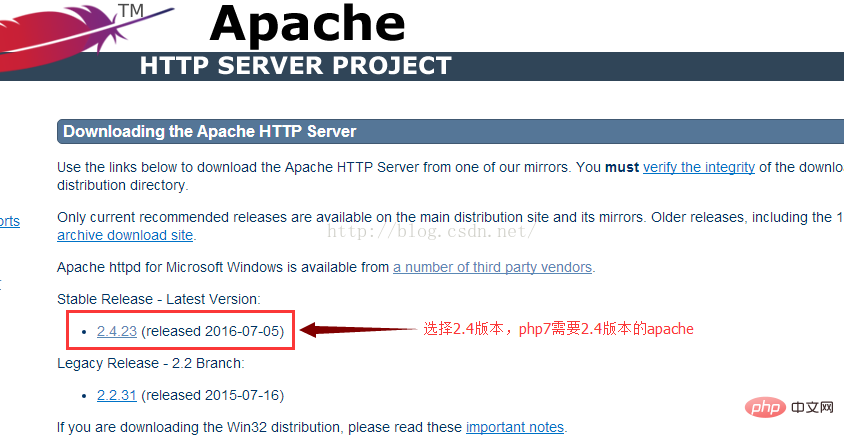
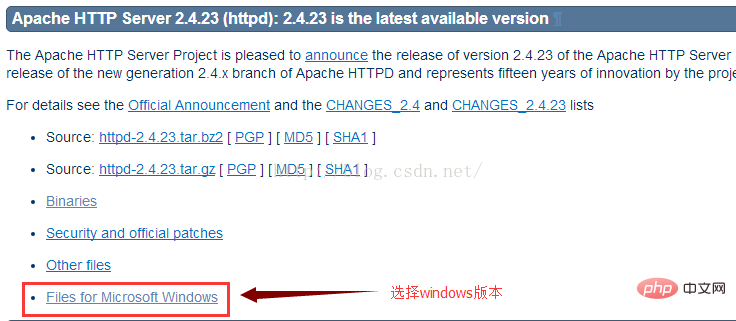
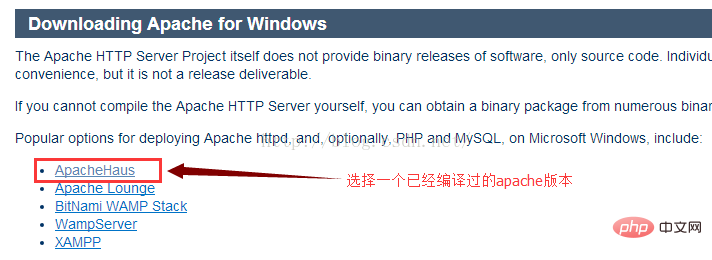
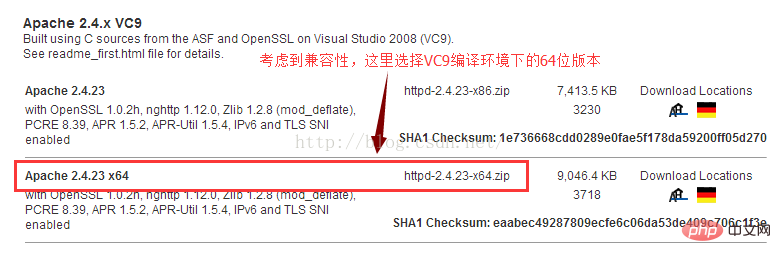 Hinweis: Apache2.2 unterstützt PHP7 nicht, daher müssen wir Apache2.4
Hinweis: Apache2.2 unterstützt PHP7 nicht, daher müssen wir Apache2.4
4 herunterladen. Laden Sie Visual C++ herunter 2015
Da PHP7 die VC14-Kompilierungsumgebung verwendet, müssen wir auch Visual C++ 2015 herunterladen, Download-Adresse:
https://www.microsoft.com/en-US/download/details.aspx?id=48145
2. Starten Sie die Installation
1. Doppelklicken Sie, um php-7.0.10-Win32-VC14-x64.zip zu installieren. Die Verzeichnisstruktur ist wie folgt:
3. Entpacken Sie httpd-2.4.23-x64.zip, die Verzeichnisstruktur ist wie folgt:
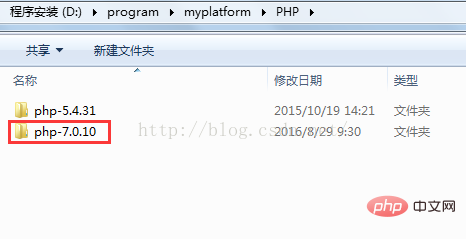
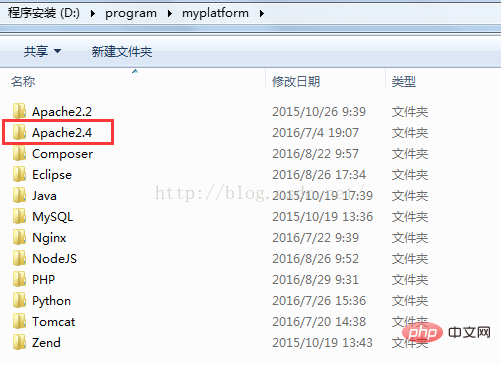 Geben Sie in die cmd-Befehlszeile ein:
Geben Sie in die cmd-Befehlszeile ein:
"D:programmyplatformApache2.4binhttpd. exe" -k install -n Apache2.4, wie im Bild gezeigt:
Das obige Bild bedeutet, dass die Berechtigungen nicht ausreichen. Wir führen es erneut mit Administratorrechten aus, wie im Bild gezeigt:
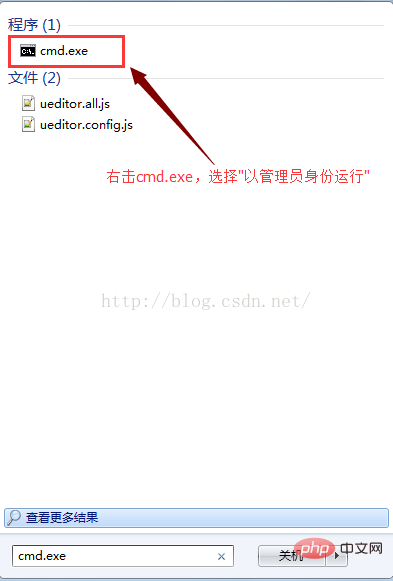
 3. Konfigurieren Sie Apache
3. Konfigurieren Sie Apache
Datei, die geändert werden muss: D:/program/myplatform/Apache2.4/conf/httpd.conf
1 Legen Sie das Installationsverzeichnis von Apache fest
Ändern Sie SRVROOT „/Apache24“. zu
Define SRVROOT "D:/program/myplatform/Apache2.4"
2. Ändern Sie die folgenden zwei Zeilen
DocumentRoot "${SRVROOT}/htdocs"
<Directory "${SRVROOT}/htdocs">DocumentRoot "D:/javapro" <Directory "D:/javapro">
PHPIniDir "../PHP/php-7.0.10" LoadModule php7_module "../PHP/php-7.0.10/php7apache2_4.dll" AddType application/x-httpd-php .php
Options Indexes FollowSymLinks
Options None
DirectoryIndex index.html
DirectoryIndex index.html index.php
date.timezone ="Asia/Shanghai"
5. 设置错误报告等级
error_reporting = E_ALL ^ E_NOTICE
五. 检查Apache配置
切换到apache安装目录的bin目录下,输入:httpd.exe -t,如图:
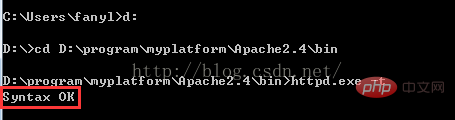
如果返回Syntax OK,则表示apache在配置上以及所需的运行环境都是OK的,如果不是,则需要根据错误提示,排查错误。
六. 测试Apache,php是否正常工作
在工作空间的根目录下,新建一个index.php,内容如下:
phpinfo();
然后,启动Apache服务,如图:
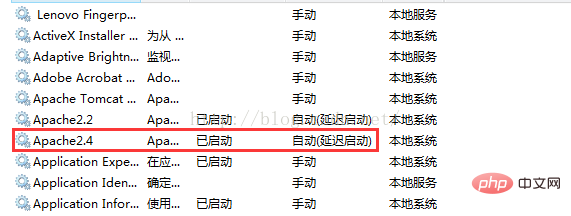
打开浏览器,输入:http://localhost:8081,如果看到如下界面,则表示运行环境配置成功了!
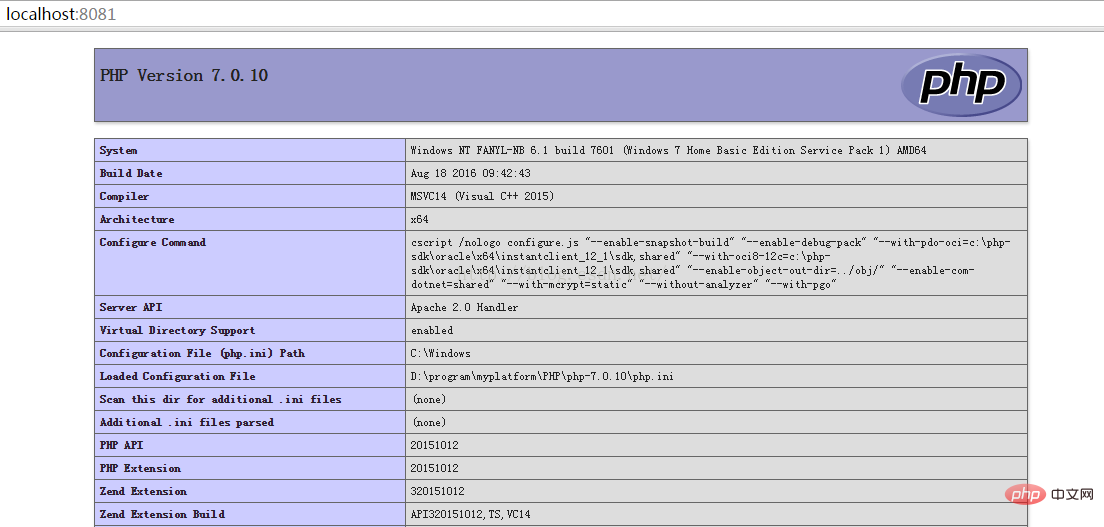
推荐学习:php视频教程
Das obige ist der detaillierte Inhalt vonSo richten Sie die Windows 7-Betriebssystemumgebung mit PHP7 ein. Für weitere Informationen folgen Sie bitte anderen verwandten Artikeln auf der PHP chinesischen Website!

Heiße KI -Werkzeuge

Undresser.AI Undress
KI-gestützte App zum Erstellen realistischer Aktfotos

AI Clothes Remover
Online-KI-Tool zum Entfernen von Kleidung aus Fotos.

Undress AI Tool
Ausziehbilder kostenlos

Clothoff.io
KI-Kleiderentferner

Video Face Swap
Tauschen Sie Gesichter in jedem Video mühelos mit unserem völlig kostenlosen KI-Gesichtstausch-Tool aus!

Heißer Artikel

Heiße Werkzeuge

Notepad++7.3.1
Einfach zu bedienender und kostenloser Code-Editor

SublimeText3 chinesische Version
Chinesische Version, sehr einfach zu bedienen

Senden Sie Studio 13.0.1
Leistungsstarke integrierte PHP-Entwicklungsumgebung

Dreamweaver CS6
Visuelle Webentwicklungstools

SublimeText3 Mac-Version
Codebearbeitungssoftware auf Gottesniveau (SublimeText3)

Heiße Themen
 So installieren Sie die Mongo-Erweiterung in PHP7.0
Nov 21, 2022 am 10:25 AM
So installieren Sie die Mongo-Erweiterung in PHP7.0
Nov 21, 2022 am 10:25 AM
So installieren Sie die Mongo-Erweiterung in PHP7.0: 1. Erstellen Sie die Mongodb-Benutzergruppe und den Mongodb-Benutzer. 2. Laden Sie das Mongodb-Quellcodepaket herunter und platzieren Sie das Quellcodepaket im Verzeichnis „/usr/local/src/“. Geben Sie das Verzeichnis „src/“ ein. 4. Entpacken Sie das Quellcodepaket. 6. Kopieren Sie die Dateien in das Verzeichnis „mongodb/“.
 So lösen Sie das Problem, wenn PHP7 erkennt, dass der TCP-Port nicht funktioniert
Mar 22, 2023 am 09:30 AM
So lösen Sie das Problem, wenn PHP7 erkennt, dass der TCP-Port nicht funktioniert
Mar 22, 2023 am 09:30 AM
In PHP5 können wir die Funktion fsockopen() verwenden, um den TCP-Port zu erkennen. Mit dieser Funktion können Sie eine Netzwerkverbindung herstellen und eine Netzwerkkommunikation durchführen. In PHP7 kann die Funktion fsockopen() jedoch auf einige Probleme stoßen, z. B. dass der Port nicht geöffnet werden kann, keine Verbindung zum Server hergestellt werden kann usw. Um dieses Problem zu lösen, können wir die Funktionen socket_create() und socket_connect() verwenden, um den TCP-Port zu erkennen.
 Was soll ich tun, wenn das Plug-in in php7.0 installiert ist, aber immer noch angezeigt wird, dass es nicht installiert ist?
Apr 02, 2024 pm 07:39 PM
Was soll ich tun, wenn das Plug-in in php7.0 installiert ist, aber immer noch angezeigt wird, dass es nicht installiert ist?
Apr 02, 2024 pm 07:39 PM
So beheben Sie das Problem, dass das Plugin in PHP 7.0 nicht installiert ist: Überprüfen Sie die Plugin-Konfiguration und aktivieren Sie das Plugin. Starten Sie PHP neu, um die Konfigurationsänderungen zu übernehmen. Überprüfen Sie die Berechtigungen der Plugin-Datei, um sicherzustellen, dass sie korrekt sind. Installieren Sie fehlende Abhängigkeiten, um sicherzustellen, dass das Plugin ordnungsgemäß funktioniert. Wenn alle anderen Schritte fehlschlagen, erstellen Sie PHP neu. Weitere mögliche Ursachen sind inkompatible Plugin-Versionen, das Laden der falschen Version oder PHP-Konfigurationsprobleme.
 So installieren und implementieren Sie PHP7.0
Nov 30, 2022 am 09:56 AM
So installieren und implementieren Sie PHP7.0
Nov 30, 2022 am 09:56 AM
So installieren und implementieren Sie PHP7.0: 1. Gehen Sie zur offiziellen PHP-Website, um die dem lokalen System entsprechende Installationsversion herunterzuladen. 2. Extrahieren Sie die heruntergeladene ZIP-Datei in das angegebene Verzeichnis. 3. Öffnen Sie das Befehlszeilenfenster und gehen Sie zu das Verzeichnis „E:\php7“ Führen Sie einfach den Befehl „php -v“ aus.
 FAQ-Leitfaden zur PHP-Serverumgebung: Häufige Probleme schnell lösen
Apr 09, 2024 pm 01:33 PM
FAQ-Leitfaden zur PHP-Serverumgebung: Häufige Probleme schnell lösen
Apr 09, 2024 pm 01:33 PM
Zu den gängigen Lösungen für PHP-Serverumgebungen gehört die Sicherstellung, dass die richtige PHP-Version installiert ist und relevante Dateien in das Modulverzeichnis kopiert wurden. Deaktivieren Sie SELinux vorübergehend oder dauerhaft. Überprüfen und konfigurieren Sie PHP.ini, um sicherzustellen, dass die erforderlichen Erweiterungen hinzugefügt und korrekt eingerichtet wurden. Starten oder starten Sie den PHP-FPM-Dienst neu. Überprüfen Sie die DNS-Einstellungen auf Auflösungsprobleme.
 Wie setze ich nach dem Neustart des Systems automatisch Berechtigungen von Unixsocket fest?
Mar 31, 2025 pm 11:54 PM
Wie setze ich nach dem Neustart des Systems automatisch Berechtigungen von Unixsocket fest?
Mar 31, 2025 pm 11:54 PM
So setzen Sie die Berechtigungen von Unixsocket automatisch nach dem Neustart des Systems. Jedes Mal, wenn das System neu startet, müssen wir den folgenden Befehl ausführen, um die Berechtigungen von Unixsocket: sudo ...
 Warum tritt bei der Installation einer Erweiterung mit PECL in einer Docker -Umgebung ein Fehler auf? Wie löst ich es?
Apr 01, 2025 pm 03:06 PM
Warum tritt bei der Installation einer Erweiterung mit PECL in einer Docker -Umgebung ein Fehler auf? Wie löst ich es?
Apr 01, 2025 pm 03:06 PM
Ursachen und Lösungen für Fehler Bei der Verwendung von PECL zur Installation von Erweiterungen in der Docker -Umgebung, wenn die Docker -Umgebung verwendet wird, begegnen wir häufig auf einige Kopfschmerzen ...
 Was ist besser, PHP8 oder PHP7?
Nov 16, 2023 pm 03:09 PM
Was ist besser, PHP8 oder PHP7?
Nov 16, 2023 pm 03:09 PM
Im Vergleich zu PHP7 bietet PHP8 einige Vorteile und Verbesserungen in Bezug auf Leistung, neue Funktionen und Syntaxverbesserungen, Typsystem, Fehlerbehandlung und Erweiterungen. Die Wahl der zu verwendenden Version hängt jedoch von Ihren spezifischen Anforderungen und Projektumständen ab. Detaillierte Einführung: 1. Leistungsverbesserung: PHP8 führt den Just-in-Time-Compiler (JIT) ein, der die Ausführungsgeschwindigkeit des Codes verbessern kann. 2. Neue Funktionen und Syntaxverbesserungen. PHP8 unterstützt die Deklaration benannter Parameter und optionaler Parameter. Durch die flexiblere Gestaltung von Funktionen werden anonyme Klassen, Typdeklarationen von Eigenschaften usw. eingeführt.






